Cara menginstal mariadb di ubuntu 18.04
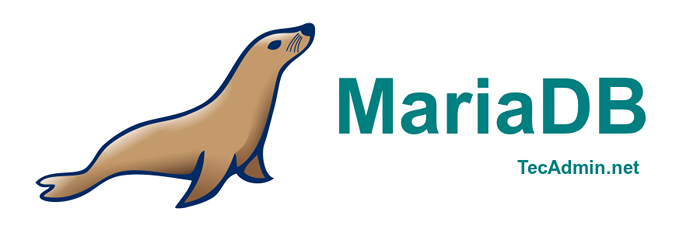
- 2317
- 569
- Ricardo Gottlieb
Mariadb adalah pengganti yang disempurnakan dan drop-in untuk MySQL. Mariadb bisa menjadi pilihan yang lebih baik untuk para profesional basis data yang mencari server SQL yang kuat, terukur, dan andal. Mariadb memiliki sejumlah fitur yang diperbarui melalui MySQL.
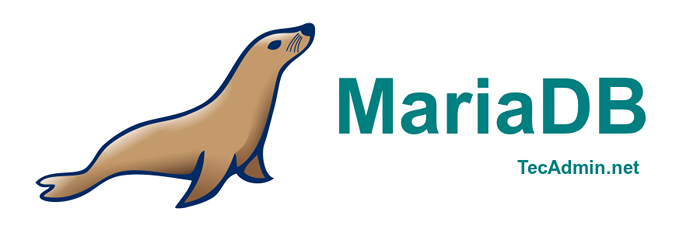
Artikel ini akan membantu Anda Instal Mariadb 10.3 di Ubuntu 18.04 lts Via APT Package Manager. Setelah menginstal mariadb, Anda mungkin perlu menginstal phpmyadmin untuk mengakses database di antarmuka web.
Langkah 1 - Prerequsiteis
Anda dapat menemukan file konfigurasi apt mariadb dari situs web resmi. Impor Paket Singin Key untuk paket maraidb di sistem Anda.
sudo apt-get menginstal perangkat lunak-properti-common sudo apt-key adv --recv-keys --keyserver hkp: // keyserver.Ubuntu.com: 80 0xf1656f24c74cd1d8
Setelah ini, buat file konfigurasi APT baru untuk mariadb dengan perintah berikut. Anda dapat menggunakan editor teks apa pun dari vim.
sudo vim/etc/apt/sumber.daftar.d/mariadb.daftar
# Mariadb 10.3 Repositori Deb [Arch = AMD64, ARM64, PPC64EL] http: // sfo1.cermin.Digitalocean.com/mariadb/repo/10.3/Ubuntu Bionic Main Deb-Src http: // sfo1.cermin.Digitalocean.com/mariadb/repo/10.3/Ubuntu Bionic Main
Langkah 2 - Instal Mariadb di Ubuntu 18.04
Setelah menambahkan repositori ke sistem Anda dan gunakan perintah berikut untuk menginstal mariadb-server pada sistem ubuntu Anda. Ini akan menghapus versi mariadb versi sebelumnya dan menginstal paket terbaru pada sistem. Pastikan Anda memiliki cadangan database yang tepat sebelum menjalankan perintah di bawah ini.
sudo apt update sudo apt instal mariadb-server
Ini juga akan menginstal dependensi lain yang diperlukan pada sistem Anda.
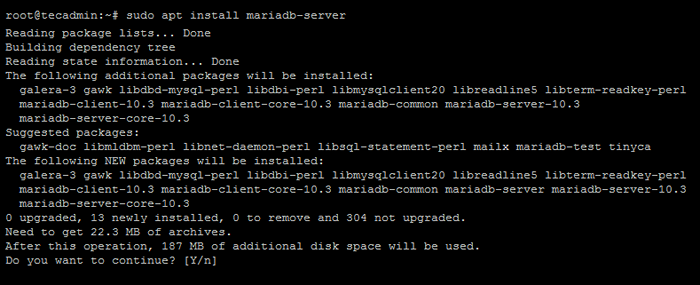
Saat menginstal mariadb menggunakan penginstal perintah di atas akan meminta kata sandi akun root mariadb. Masukkan kata sandi yang kuat seperti di bawah ini.

Ini juga akan meminta kata sandi konfirmasi. Masukkan sama seperti di atas.
Langkah 3 - Verifikasi Pengaturan Mariadb
Setelah pemasangan Mariadb yang berhasil di Ubuntu 18.04 Sistem. Penginstal juga akan memulai layanan selama proses instalasi. Anda dapat memverifikasi layanan dengan menjalankan perintah di bawah ini.
Mariadb juga membuat referensi layanan dengan nama mysql. Anda dapat mengubah mariadb dengan mysql sesuai pilihan Anda.
Sudo Systemctl Status mariadb
Anda akan melihat status berjalan seperti:

Kemudian sambungkan ke shell mariadb dengan menjalankan perintah di bawah. Anda harus memasukkan kata sandi yang dikonfigurasi pada langkah di atas.
mysql -u root -p Masukkan kata sandi: Selamat datang di monitor mariadb. Perintah diakhiri dengan; atau \ g. ID koneksi mariadb Anda adalah 47 Versi Server: 10.3.10-mariadb-1: 10.3.10+Maria ~ bionic mariadb.Org Binary Distribution Copyright (C) 2000, 2018, Oracle, Mariadb Corporation AB dan Lainnya. Ketik 'bantuan;' atau '\ h' untuk bantuan. Ketik '\ c' untuk menghapus pernyataan input saat ini. Mariadb [(tidak ada)]>
Langkah 4 - Kelola Layanan Mariadb
Terkadang Anda perlu berhenti atau memulai layanan Mariadb. Gunakan perintah berikut untuk berhenti, mulai, periksa status dan restart layanan mariadb.
sudo systemctl stop mariadb.Layanan # Untuk Menghentikan Layanan Mariadb Sudo Systemctl Mulai Mariadb.Layanan # untuk memulai layanan mariadb sudo systemctl status mariadb.Layanan # untuk memeriksa status layanan mariadb sudo systemctl restart mariadb.Layanan # untuk berhenti lalu mulai Layanan Mariadb
Langkah 5 - Apa Selanjutnya?
Anda mungkin perlu menginstal phpMyAdmin pada sistem Anda untuk mengakses basis data mariadb di antarmuka web. Gunakan tautan di bawah untuk menginstal phpMyadmin.
https: // tecadmin.net/install-phpMyadmin-in-ubuntu/
- « Cara Menginstal Gulp.JS di Fedora 37/36/35
- Cara menutup terminal tanpa membunuh proses berjalan di linux »

